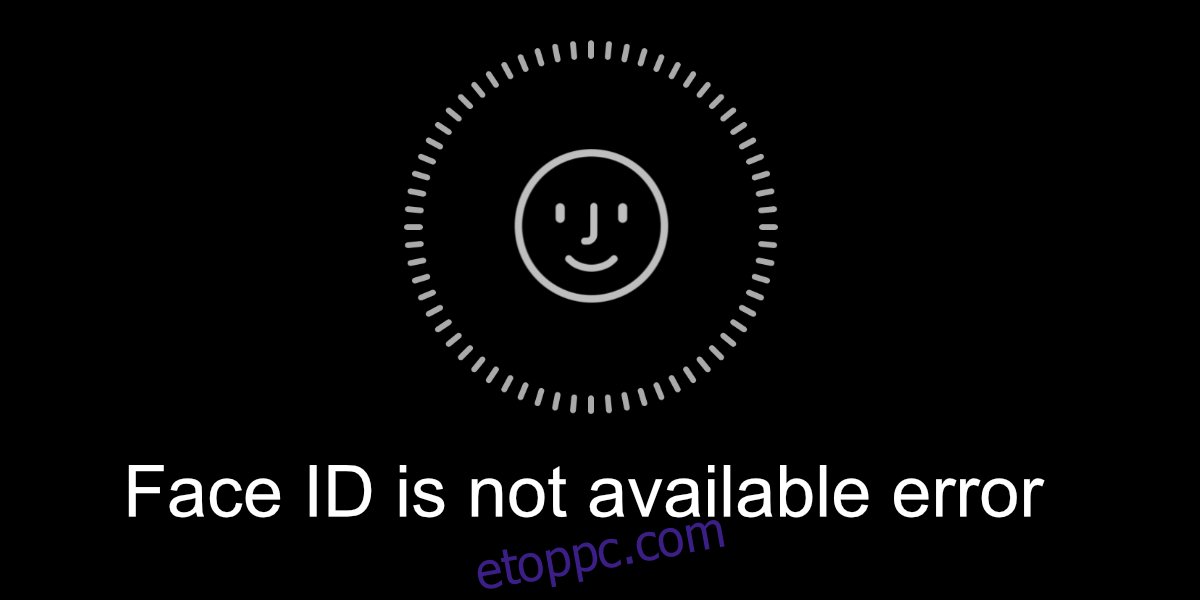A Face ID az iPhone zárolásának és feloldásának biztonságos módja. Hasonlóan a Touch ID-hez, ha az érzékelő egymás után 3-5 alkalommal nem ismer fel, deaktiválja a Face ID-t, és a belépéshez a jelszót kell használnia. A jelszó megadása után használhatja a Újra Face ID a telefon, a jegyzetek, az Apple Pay feloldásához, az alkalmazásokba való bejelentkezéshez és az App Store letöltéseinek és fizetéseinek megerősítéséhez.
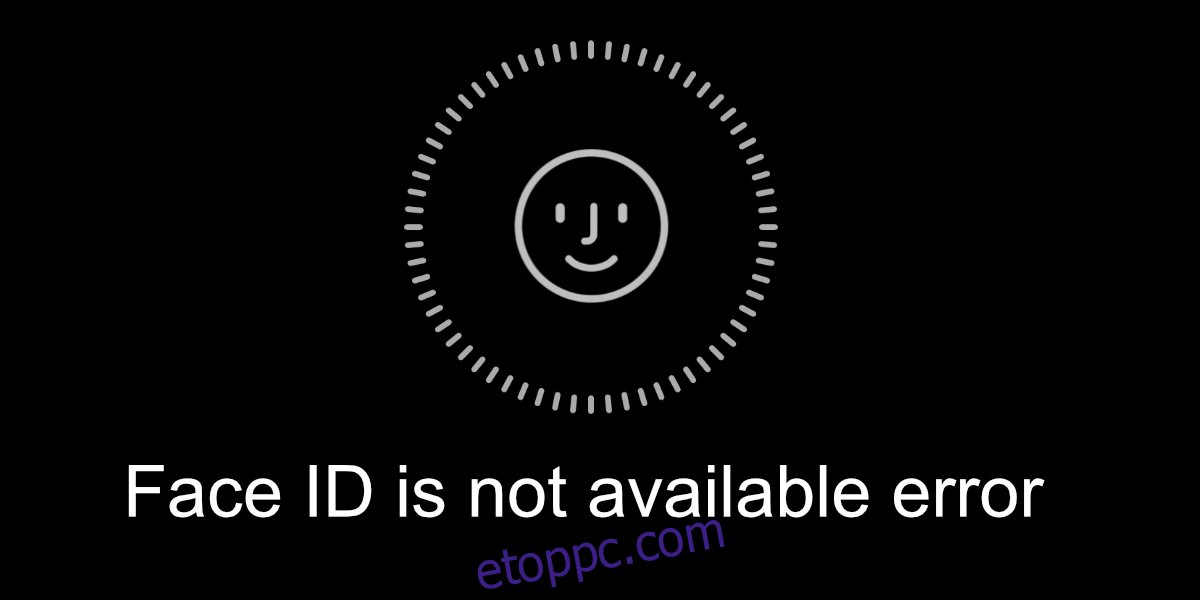
Tartalomjegyzék
A Face ID nem érhető el hiba iOS rendszeren
A Face ID, miután beállította, az iOS-alkalmazásokkal fog működni. Harmadik féltől származó alkalmazások esetén engedélyeznie kell az alkalmazást a Face ID használatához, de ezt csak egyszer kell megtennie. Ha megpróbálja feloldani iPhone készülékét, vagy bejelentkezni egy alkalmazásba Face ID segítségével, de az nem működik, próbálkozzon a következővel.
1. Állítsa vissza az arcazonosítót
A Face ID megbízható, és képes alkalmazkodni bizonyos megjelenési változásokhoz, pl. ha szemüveget visel, vagy ha szemüveg helyett kontaktusokat visel, akkor is felismer. Ennek ellenére, ha a Face ID folyamatosan nem érhető el, a legegyszerűbb megoldás az arcazonosító alaphelyzetbe állítása.
Nyissa meg a Beállítások alkalmazást.
Lépjen a Face ID és a jelszó lehetőségre.
Írja be a jelszót a telefonjába.
Koppintson az Arcazonosító visszaállítása elemre.
A visszaállítás után újra be kell állítania a Face ID-t.
Miután újra beállította a Face ID-t, használhatja azt.
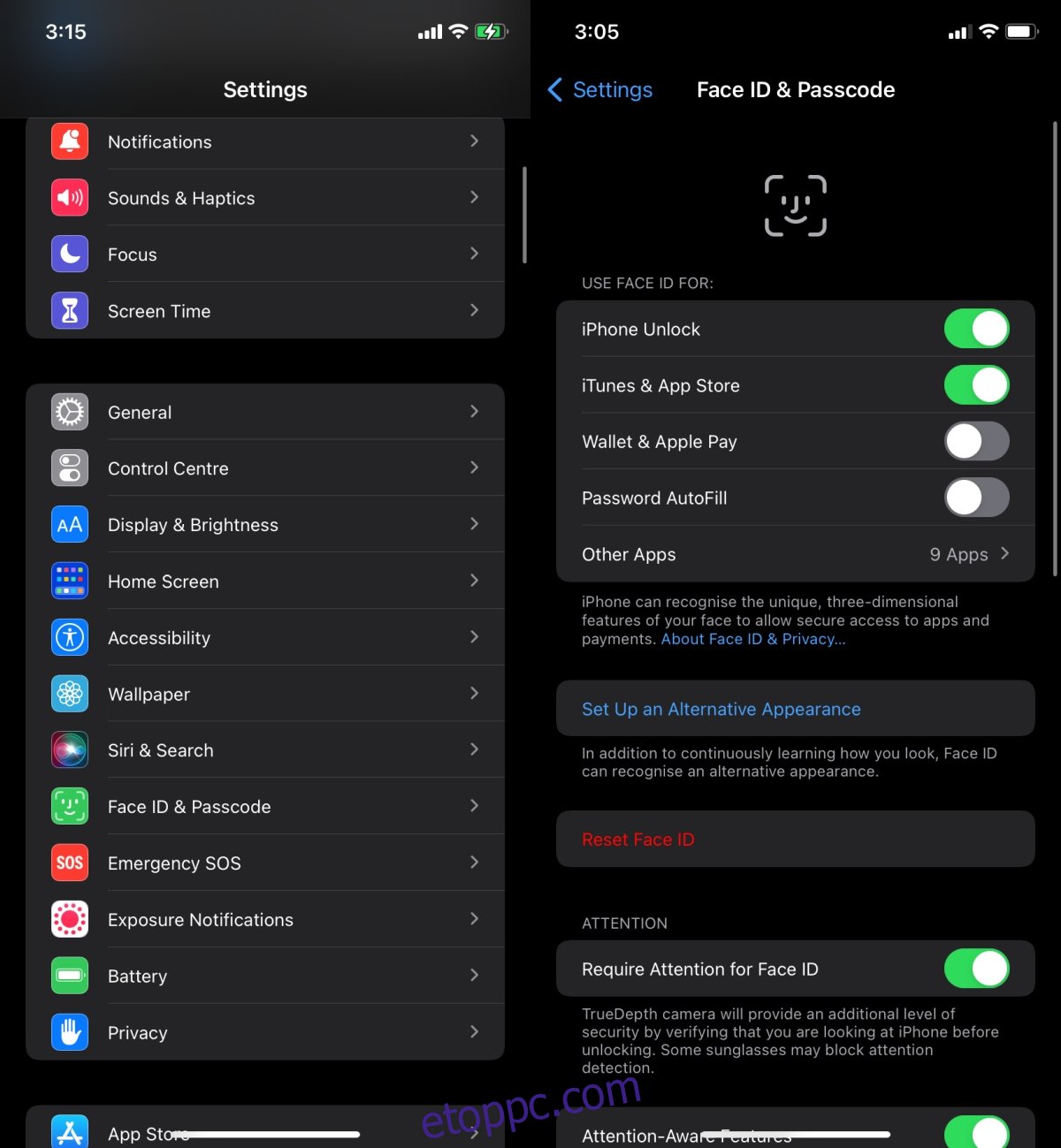
2. Engedélyezze az alkalmazásokat a Face ID használatára
Az alkalmazásoknak a visszaállítás után újra engedélyezniük kell a Face ID használatát. Engedély megadása az alkalmazásnak;
Nyissa meg az alkalmazást, és koppintson a Face ID lehetőségre.
Amikor az alkalmazás kéri, engedélyezze a Face ID használatát
Alternatív megoldásként, és ez attól függ, hogy az alkalmazást hogyan fejlesztették ki a Face ID használatára;
Jelentkezzen be az alkalmazásba Face ID nélkül, azaz használja a normál bejelentkezési lehetőséget.
Lépjen be az alkalmazás beállításaiba, és engedélyezze a Face ID-t.
Engedélyezze az alkalmazás számára, hogy hozzáférjen a Face ID-hez, és készen kell állnia.
Megjegyzés: ez általában a pénzügyekkel/készpénzzel foglalkozó alkalmazásoknál történik.
Egy utolsó dolog, amit tehetünk, hogy ellenőrizzük az alkalmazás beállításait.
Nyissa meg a Beállítások alkalmazást iOS rendszeren.
Válassza ki azt az alkalmazást, amelybe bejelentkezni próbál.
Győződjön meg arról, hogy engedélyezett a Face ID használata.
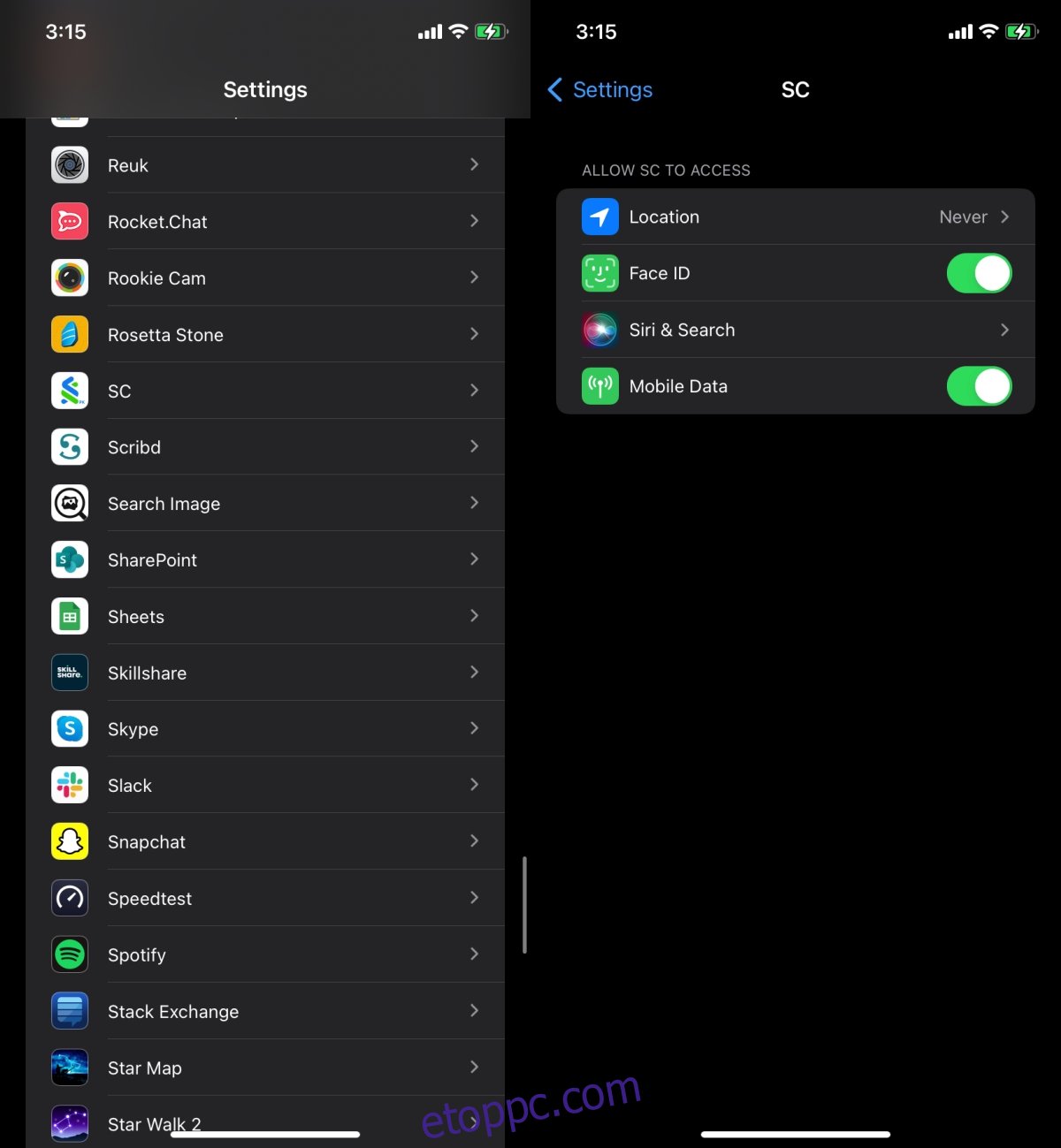
3. Frissítse az alkalmazást
A Face ID egy olyan funkció, amelyet az alkalmazások támogatnak. Mint minden más funkció, amely meghibásodhat az alkalmazásfrissítéssel, a Face ID is meghibásodhat. Ellenőrizze, hogy az alkalmazáshoz elérhető-e frissítés, és telepítse azt. Lehet, hogy megoldja a problémát.
Nyissa meg az App Store alkalmazást iPhone-ján.
Koppintson a profilképére a jobb felső sarokban.
Görgessen le, és telepítse az alkalmazás frissítéseit, ha elérhetők.
4. Hardver problémák
Ha iPhone-ja képernyőjét megjavították vagy kicserélték, a Face ID most le van tiltva a telefonon. Ez ellen keveset tehetsz. Egy képzett technikus meg tudja javítani, de sokba kerülhet. Az egyetlen másik alternatíva, hogy meg kell várni az iOS frissítést. Az Apple blokkolja a Face ID-t a telefonokon, miután kicserélték a képernyőjét, de ezt szoftverfrissítéssel leállítja. A frissítés megjelenési idejéről nincs információ, így egyelőre várakozó játék lehet.

Következtetés
A Face ID gyenge fényviszonyok mellett is működik, és sokkal gyorsabb az új iPhone modelleken. A hardverproblémák valójában az egyetlenek, amelyek károsíthatják vagy letilthatják. Ha a közelmúltban leejtette a telefont, vagy megjavították, akkor előfordulhat, hogy a Face ID nem működik.